INHOUDSOPGAWE

VideoScribe
Doeltreffendheid: Die skep van witbordvideo's is 'n briesie Prys: Billik vir die voordele, maar nie soseer vir stokperdjies nie Gemak van gebruik: Skoon, slanke koppelvlak met nodige gereedskap Ondersteuning: Forums, tutoriale en vinnige e-posreaksieOpsomming
VideoScribe is 'n intuïtiewe hulpmiddel vir die skep van witbordanimasies en verduidelikingsvideo's. Jy kan 'n video maak wat lyk asof dit met die hand geteken word sonder enige animasiekennis. Hierdie styl staan ook bekend as 'n "verduideliker"-video en het al hoe meer gewild geword vir bemarkings- en opvoedingsdoeleindes. Ek het die sagteware getoets deur 'n kort video van 'n algemene kinderverhaal te skep en kon byna al die kenmerke maklik gebruik sonder enige vorige ervaring. VideoScribe is die beste video-animasiesagteware vir die meeste mense.
As jy belangstel om 'n animasie vir jou besigheidswebblad, 'n advertensie of 'n video vir opvoedkundige doeleindes te skep, is hierdie sagteware die moeite werd om te gebruik. Dit bevat 'n gratis biblioteek van beelde en klanke, wat alles wat jy nodig het binne handbereik sit. Jy kan die sagteware op soveel rekenaars aflaai as wat jy nodig het (hoewel dit net een op 'n slag gebruik kan word), en dit het wolkondersteuning vir toegang tot jou projekte by die werk of by die huis.
Wat Ek hou van : Gebruikerskoppelvlak is skoon en netjies. Baie maklik om te leer en te gebruik. Basiese beeldbiblioteek is redelik omvattend.in 'n klein venster terwyl jou rekenaar jou stem opneem.
Aangesien die stemoorfunksie nie enige redigeernutsgoed het nie, moet jy alles in een opname opneem, wat ek nie gehou het nie. Jy kan ook nie veelvuldige voiceover-snitte opneem en dit bymekaar voeg nie, wat jou beperk tot een voiceover per video.

Gelukkig hoef jy nie met 'n enkele opname tevrede te wees nie. As jy wil, kan jy 'n ander program soos Quicktime of Audacity gebruik om 'n MP3 te skep en dit in te voer om saam met jou video te gebruik. Hierdie lêer kan van jou rekenaar af wees of jy kan een van die web af kies, net soos met media- en agtergrondklank.
In elk geval sal die stemoor die laaste ding wees waaraan jy wil werk, of jy' hergebruik die ingeboude opnemer of 'n ander program.
Uitvoer en Deel
Wanneer jy jou video tot perfeksie geredigeer het, het VideoScribe baie opsies om uit te voer en te deel. Gratis gebruikers sal slegs toegang hê tot YouTube-, Facebook- en PowerPoint-deelopsies, en hul video sal met die VideoScribe-logo watermerk wees. Betaalde gebruikers kan in verskeie videolêerformate, na 'n webwerf en die voorheen genoemde platforms sonder watermerk uitvoer.

As jy kies om na Youtube of Facebook uit te voer, sal jy gevra word om jou geloofsbriewe in te voer vir daardie werwe. Alhoewel dit VideoScribe toegang tot jou rekening gee, kan dit niks doen sonder jou uitdruklike toestemming nie, wat dit heeltemal maakveilig.
Uitvoer na Powerpoint is iets wat ek nog nie op enige ander sagteware gesien het nie. Toe ek dit probeer het, het ek ontdek dat dit 'n eenskyfie-aanbieding skep. Die video is in die skyfie ingebed. Jy kan hierdie skyfie na 'n ander Powerpoint sleep en laat val as jy reeds aan jou aanbieding begin werk het.

Laastens kan jy as 'n videolêer uitvoer. VideoScribe ondersteun AVI-, WMV- en MOV-lêers. Die verstek resolusie is 640p, maar dit gaan tot 1080p (Vol HD). U kan ook die raamkoers kies wanneer u as 'n lêer uitvoer, 'n kenmerk wat ek aangenaam beïndruk was om te sien. Alhoewel ek nie self kon sien hoe die finale uitgevoerde video met die gratis proeflopie sou lyk nie, het die uitvoer van elders bewys dat die inhoudsgehalte hoog gebly het, en ooreenstem met wat ek tydens redigering op my skerm gesien het.

Die enigste uitvoeropsie wat ek nie persoonlik die besonderhede van kon sien nie, was die "deel video aanlyn", wat 'n metode bied om die video in jou webblad of as 'n skakel in te sluit. Ek het egter 'n tutoriaal van VideoScribe gekry wat die proses beskryf.
Volgens hierdie tutoriaal sal die "Deel video aanlyn"-opsie jou video op www.sho.co publiseer, 'n webwerf spesifiek vir opgelaaide VideoScribe-video's. Jy kan 'n privaatheidinstelling kies voordat jy oplaai.
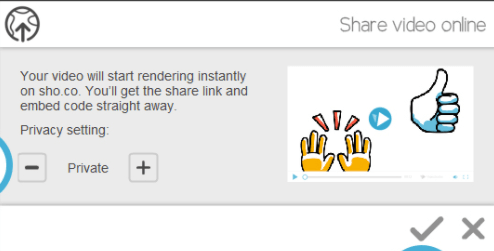
Sodra die video klaar opgelaai is, sal jy voorsien word van inbedkodes en 'n direkte skakel.

Redes agter MyGraderings
Doeltreffendheid: 4,5/5
VideoScribe doen uitstekend om die werk gedoen te kry. Jy kan met jou eerste probeerslag 'n snit van een minuut in minder as 'n uur maak. Die basiese biblioteek is 'n wonderlike hulpbron vir 'n stokperdjie of beginner sonder toegang tot vektorbeelde, en die premium-biblioteek bied 'n groot verskeidenheid voorafgemaakte SVG's vir diegene met 'n bietjie geld om te spaar. Die media-instrument en tydlynkenmerke sal jou volle beheer gee terwyl jy jou witbordvideo redigeer. Klankondersteuning het egter nie die gemak en beheer gehad wat ander kenmerke gehad het nie.
Prys: 3,5/5
Besighede en professionele persone sal vind dat VideoScribe redelik geprys is vir hul gebruik. Onbeperkte video's vir slegs $168 per jaar. As jy 'n stokperdjie of opvoeder is, kan jy beter gedien word deur 'n program met 'n baie laer eenmalige aankoopfooi, aangesien jou begroting waarskynlik baie kleiner is. Dit is jammer aangesien VideoScribe tans aan die professionele en amateurgehoor bemark.
Gebruiksgemak: 5/5
Dit is die eenvoudigste animasie- en videoskeppingsagteware wat ek ooit gebruik het. Dit is maklik om media te manipuleer, die tydlyn is eenvoudig maar effektief, en ek het geen foute of foute teëgekom tydens die toets nie. Die intuïtiewe koppelvlak maak redigering 'n briesie, met duidelik benoemde gereedskap en opsies. Jy sal ook die manoeuvreerbaarheid van die tydlyn en die vaartbelynde uitvoerproses geniet.
Ondersteuning:4.5/5
VideoScribe het verskeie verskillende vorme van ondersteuning, en hulle is almal baie effektief. Die FAQ-bladsy het ten minste 100 onderwerpe wat wissel van foute tot installasie, en daar is 'n aansienlike tutoriaalafdeling met video- en teksverduidelikings. Ek het hul ondersteuning gekontak en onmiddellik 'n outomatiese e-pos binne die ondersteuningsure ontvang (dit was blykbaar omstreeks 02:00 in die VK toe ek vir hulle e-pos gestuur het).

Hulle het op my kaartjie gereageer amper sodra ondersteuning oop was die volgende dag.

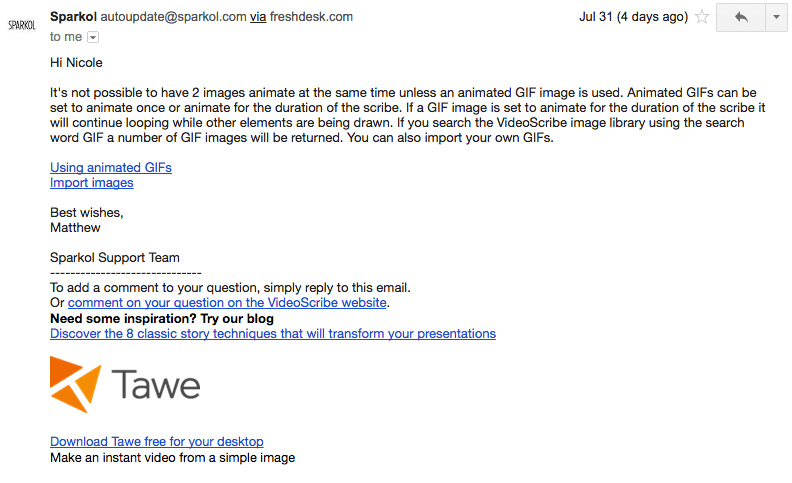

Laastens het die gemeenskapsforum honderde meer in-diepte drade oor verskeie vrae wat jy mag hê, asook wenke, aankondigings en versoeke.
Alternatiewe vir VideoScribe
As VideoScribe nie die regte pas vir jou lyk nie, is hier 'n paar alternatiewe wat die leemtes kan aanvul.
Explaindio (Mac & ; Windows)
'n Goedkoper alternatief wat ook 3D-animasie ondersteun met 'n groot voorafbepaalde biblioteek, Explaindio kos $59 per jaar vir 'n persoonlike lisensie en $69 per jaar as jy die video's wat jy skep wil verkoop . Lees ons volledige Explaindio-oorsig.
TTS Sketch Maker (Mac & Windows)
Vir witbordvideoskeppers wat ook op soek is na teks-na-spraak, kos TTS Sketch Maker $97 vir 'n eenmalige aankoop met kommersiële regte. Sagtewareverkope loop gereeld so laag as $31.
Easy Sketch Pro (Mac en Windows)
Alhoewel die koppelvlaklyk 'n bietjie amateur, Easy Sketch Pro bevat meer besigheidsbemarkingskenmerke, insluitend handelsmerk, interaktiwiteit en analise. Pryse begin by $37 vir handelsmerkvideo's en $67 om jou eie logo by te voeg.
Raw Shorts (Web-Gebaseerd)
As jy op soek is na 'n verduidelikingsvideo met minder handgetekende kenmerke en meer animasie, Rawshorts begin by $20 per uitvoer vir ongemerkte video's.
Gevolgtrekking
VideoScribe is een van die skoonste, doeltreffendste en maklikste witbord video sagteware beskikbaar op die mark. Dit sal jou help om uitstaande bemarkings- en opvoedingsvideo's te skep, selfs al het jy geen ervaring in animasie nie. Ek kon 'n eenvoudige video in minder as 'n uur maak, en die groot biblioteek van gratis klanke en beelde beteken dat jy byna alles het wat jy nodig het by jou vingers.
Oor die algemeen sal ek hierdie program aanbeveel vir enige gebruiker met 'n billike begroting wat belangstel om 'n hoëgehalte animasievideo te skep. Die gebruik van VideoScribe was 'n wonderlike ervaring en ek sal nie huiwer om die sagteware weer te gebruik nie.
Kry VideoScribe (7-dae gratis proeftydperk)So, wat dink jy hieroor VideoScribe-resensie? Los 'n opmerking en laat weet ons.
Groot royalty-vrye klankbiblioteek. Kan persoonlike media in verskeie formate invoer. Verskeidenheid uitvoeropsies.Waarvan ek nie hou nie : Voiceover-funksie is omslagtig. Baie grafika vereis 'n ekstra fooi om te gebruik.
4.4 Kry VideoScribe (gratis proeflopie)Wat is VideoScribe?
Dit is 'n program wat ontwikkel is deur Sparkol wat gebruikers help om witbord-animasies en verduidelikingsvideo's te skep. Hierdie video's bevat gewoonlik 'n stemtoon wat 'n storie, produk of idee verduidelik, vergesel van beelde wat blykbaar op die skerm geteken word soos die video vorder.
Hierdie styl het al hoe meer bekend geword vir hoë kykerbetrokkenheidsyfers en word beskou as as uiters doeltreffend in die bemarking- en onderwysbedrywe.
VideoScribe se hoofvoordele:
- Dit help jou om geanimeerde video's te maak met min of geen ondervinding.
- Witbordstyl is toenemend gewild en relevant.
- Voorraadbiblioteek van klank en beelde beteken dat jy nie jou eie inhoud van nuuts af hoef te skep nie.
- Jy kan in verskeie verskillende formate na verskeie platforms uitvoer.
Is VideoScribe veilig?
Ja, hierdie program is heeltemal veilig. Dit installeer naatloos en werk net met jou rekenaar om lêers wat jy kies uit te voer of in te voer. Dit bevat geen wanware nie en is van 'n welbekende maatskappy genaamd Sparkol, geleë in die Verenigde Koninkryk (bron: CompaniesHouse.gov.uk)
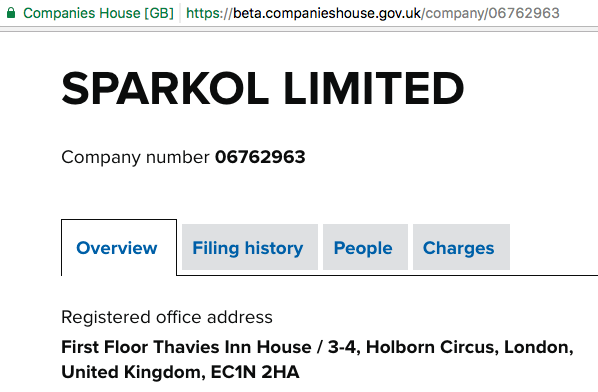
As jy wil uitvoer naYoutube of Facebook jy sal daardie rekeninge moet koppel, maar daardie toestemmings kan herroep word wanneer jy wil. VideoScribe kan niks deur jou rekening doen sonder jou uitdruklike toestemming nie.
Kan ek VideoScribe gratis gebruik?
Nee, VideoScribe is nie gratis sagteware nie. Jy kan die program vir 7 dae gratis probeer en sonder om 'n kredietkaart te verskaf, maar jou uitvoeropsies sal beperk word tot Youtube, Facebook en Powerpoint, en elke video sal 'n watermerk hê.
Hoeveel is VideoScribe?
As jy besluit om die sagteware te koop, kan jy $168 betaal vir een jaar se toegang, of $39 per maand betaal en jou kontrak te eniger tyd beëindig of hervat. Hulle bied afslag op onderwys, niewinsorganisasies en veelvuldige lisensies. Kyk hier na die nuutste prysinligting.
Hoekom My vir hierdie VideoScribe-resensie vertrou
My naam is Nicole Pav, en ek is eerstens 'n verbruiker, net soos jy. Ek verstaan die frustrasie om 'n maatskappy se beskrywing van hul eie produk te lees en amper niks te leer oor hoe die sagteware werklik sal werk nie.
Om te weet wat eintlik in die boks is sonder om te betaal om dit self oop te maak, behoort maklik en pynloos te wees. In plaas daarvan is dit dikwels verwarrend en tydrowend. Dit is hoekom my resensies altyd 100% op persoonlike ervaring en geskryf sal wees, sodat jy vinnig kan uitvind of 'n produk vir jou is of nie.
Tussen my amateurkunsstokperdjie en die verskillende projekte wat ek voltooi het, het ek geëksperimenteer met 'n dosyn verskillende sagtewareprogramme wat video-animasiedienste bied. Van komplekse betaalde programme tot oopbronaflaaie, ek verstaan wat dit beteken om 'n program van nuuts af te leer. Ek het etlike dae spandeer om met VideoScribe te eksperimenteer sodat ek 'n eerstehandse verslag met duidelike taal en besonderhede kon verskaf. Ek word nie deur Sparkol of enige ander maatskappy onderskryf om VideoScribe te hersien nie, so jy kan vertrou dat hierdie resensie heeltemal onbevooroordeeld sal wees.
Ek het selfs hul ondersteuningspan gekontak en 'n eenvoudige vraag gevra om meer te wete te kom oor die program en om te sien hoe goed dit gewerk het. Skermkiekies van daardie uitruil is beskikbaar in die "Redes Agter My Graderings"-afdeling hieronder.
Hoe Werk VideoScribe?
VideoScribe het 'n verbasend eenvoudige redigeerder vir so kragtige instrument as wat dit blyk te wees. Soos jy in die prent kan sien, is die redigeerder opgebreek in 'n hoofdoekarea met 'n tydlyn langs die onderkant en 'n nutsbalk aan die bokant.
Ek het gevind dat die bou van 'n video pynloos was en maklik was om te navigeer. Jy kan die nutsbalk gebruik om teks-, beeld- of grafiekinhoud vir jou video by te voeg. Jy sal egter wil wag totdat jy klaar is, om oudio- en voiceover-snitte by te voeg.
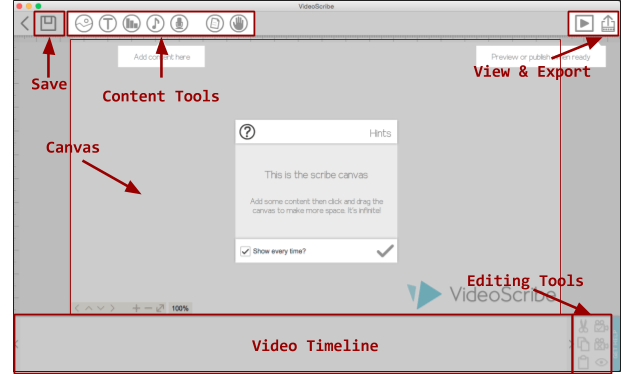
Sodra jy klaar is met jou skepping, kan jy dit as 'n videolêer uitvoer of oplaai na Youtube , Facebook of Powerpoint. Video'swat tydens die proeftydperk uitgevoer word, sal 'n watermerk kry en kan nie as lêers uitgevoer word nie.
Animasievoorbeelde
As jy inspirasie soek, of vir 'n voorbeeld van wat VideoScribe kan doen, is hier 'n paar voorbeelde:
“Fly the Plane” is 'n video vir 'n aandeelhouersvergadering wat baie pasgemaakte grafika gebruik, en dit het pragtig uitgekom. Dit sal beslis 'n bietjie kundigheid verg om te herskep.
Intussen gebruik hierdie Britse Universiteit VideoScribe om kort oorsigte van al hul hoofprogramme binne 60 sekondes te verskaf. Hier is een voorbeeld.
Vir nog meer voorbeelde van waarvoor VideoScribes gebruik word, kyk na die Scribe Wall op die Sparkol-werf. Dit het dosyne sorgvuldig geanimeerde video's oor onderwerpe wat wissel van boemerangs tot snaarteorie.

VideoScribe Review: Features & My toetsresultate
VideoScribe is uniek in sy vermoë om al die funksies te ondersteun wat jy sou verwag sonder om die gebruikerskoppelvlak of die leerkurwe in te boet. Toe ek die program vir die eerste keer oopmaak, was ek getref deur hoe eenvoudig dit was, en het verkeerdelik aanvaar dat dit baie beperkte toepassings sou hê. Inteendeel, ek het gevind dat dit byna alles kan doen wat ek van professionele animasiesagteware verwag.
Hou ook in gedagte dat ek VideoScribe op 'n Mac-rekenaar getoets het. Die rekenaarweergawe kan effens anders lyk of funksioneer, soos die geval is met baie kruisplatformprogramme.
Inserting Media
Jy kan nie 'n animasie maak sonder beelde om te animeer nie, en VideoScribe bied 'n redelike omvattende biblioteek van voorraadbeelde om mee te werk. Kategorieë wissel van “pyle” tot “weer”.

Daar is twee tipes beelde beskikbaar: gratis en betaal. Gratis beelde kan gebruik word bloot deur 'n kopie van die sagteware te hê, terwyl betaalde beelde individueel gekoop moet word en nie by die programprys ingesluit is nie. Hierdie is gemerk met 'n rooi lint in soektogte.
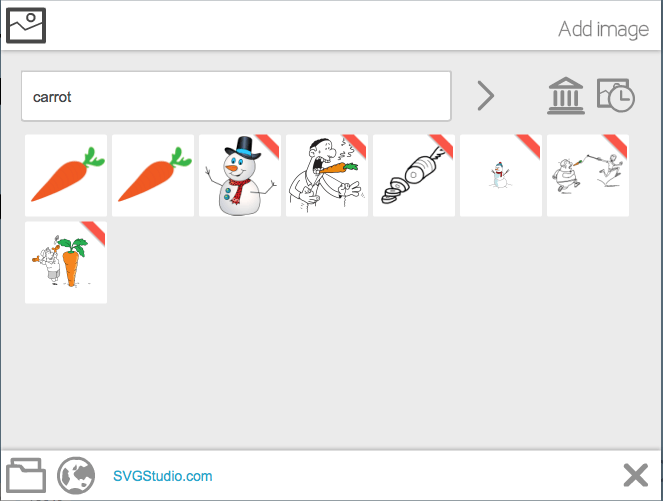
Sodra jy 'n prent gekies het om te gebruik, kan jy daarop klik om dit in jou skrywer (ook bekend as videoprojek) in te voeg. Dit sal ook 'n aanpassingsvenster oopmaak. Binne hierdie venster kan jy bepaal hoe jou prent op die skerm geteken word, 'n paar visuele besonderhede soos hoek of kwasgrootte wysig, en bepaal hoe lank dit sigbaar bly.

Die vermoë om jou eie lêers is 'n kenmerk wat voordelig sal wees as jy nie iets kan vind waarvan jy hou in die VideoScribe-biblioteek nie. Klik net op die lêergids in die onderste linkerhoek.

JPEG's en PNG's is die mees basiese opsie. Hierdie beelde kan slegs "ingeskuif" of geanimeer word met 'n effek soortgelyk aan die onthulling van die besonderhede van 'n krapkaart. Geanimeerde GIF's kan by 'n skrifraam gevoeg word, maar het nie 'n tekenopsie nie.
Hulle sal speel terwyl die raam aktief is of kan gestel word om oneindig te lus. SVG's is die nuttigste lêer. Hierdie vektorbeelde sal kanondersteun die volle tekeneffek soos enige prent uit die basiese biblioteek.
As jy nie 'n prent op jou rekenaar het nie, kan jy ook kies om van die web af in te voer. Wees net versigtig om nie 'n kopieregbeskermde prent te gebruik nie.

Een ding wat ek nie gehou het terwyl ek die sagteware getoets het nie, was dat ek gereeld op soekterme afgekom het wat geen gratis grafika beskikbaar het nie, of wat baie verkeerd gemerk is. Byvoorbeeld, deur te soek na "boer" het vier verskillende grafika van veldryvragmotors gratis opgelewer, en sewe betaalde resultate met werklike boere of 'n trekker. Soek "slaai" het hamburgers geproduseer. Deur "tronk" te soek, het slegs betaalde resultate opgelewer, sonder gratis opsies.

Jy kan egter self hierdie leemtes regstel deur 'n gratis prent van een van baie webgebaseerde SVG-databasisse in te voer, soos FlatIcon, VectorPortal, of Vecteezy.
Invoeging van teks
Terwyl 'n stemoor baie van die konteks vir die beelde in die video kan verskaf, is teks nodig vir projekte op alle skale. Dit kan gebruik word vir titels, kolpunte, notas, beeldbesonderhede en meer. Dit verhoog die kwaliteit van die video en maak dit meer boeiend.
VideoScribe verskaf omtrent elke lettertipe wat jy in Microsoft Word sal sien om jou teks in te skryf.

Die enigste nadeel is dat net die basiese lettertipe vooraf geïnstalleer is, dus die keuse van 'n ander lettertipe sal jou dwing om ongeveer 'n minuut te wag terwyl dit aflaai.
Die redigeerder vir teks is baie soortgelykaan die redakteur vir media. As u op die knoppie klik om teks in te voeg, sal 'n klein venster verskyn om u inhoud in te tik met fontkeuse langs die onderkant. Sodra jy jou teks ingevoer het, sal die venster toemaak, maar as jy op jou nuwe teks dubbelklik, sal 'n meer komplekse redigeerder oopmaak. Binne hierdie tweede redigeerder kan jy die animasie, tekskleur verander of toegang tot die oorspronklike miniredigeerder kry en die bewoording verander.

Hou in gedagte dat die grootte van die tekskassie nie die vorm van die teks verander nie. soos dit in Word of Powerpoint sou wees. In plaas daarvan, skaal dit die hele frase na die nuwe grootte. Dit beteken jy sal jou teks presies moet tik soos jy wil hê dit moet vertoon, kompleet met lynbreuke en belyning.
Toneelanimasie en Tydlyn
Ek het dit geniet om met die VideoScribe-tydlyn te werk. Elke stuk inhoud, van beeld tot teks, word as 'n enkele blok op die tydlyn voorgestel. Jy kan dit sleep en laat val om hulle te herrangskik. Die volgorde waarin hulle in die tydlyn verskyn, bepaal wat eerste geteken word.

As jy op enige blokkie klik, sal die besonderhede daarvan uitbrei en jou toelaat om die redigeerder oop te maak, die skermtyd aan te pas of die video vanaf daardie punt te speel . Dit vertel jou ook op watter tydstempel daardie spesifieke stuk inhoud verskyn en verdwyn. Deur op die laaste stuk inhoud te klik, sal jy vertel hoe lank die hele video is.

Een kenmerk wat ek veral nuttig gevind het, was die groep knoppies aan die regterkantvan die tydlyn. Hierdie 6 knoppies het verskeie funksies: sny, kopieer, plak, stel kamera, maak kamera skoon, en 'n kykoog vir oorvleuelende beelde.
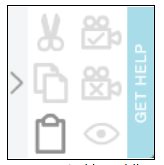
Toe ek die eerste keer met VideoScribe begin eksperimenteer het, het ek opgemerk dat die outomatiese tonele geskep deur inhoud by te voeg, het dinge dikwels tydens oorgange afgesny of onnodig effens verskuif. Die stel kamera-knoppie het hierdie probleem maklik opgelos. Al wat jy hoef te doen is om in te zoem en te pan na die posisie wat jy op die skerm wil hê, die snitte wat jy in die raam wil hê, te kies en "stel kamera" te druk.
Oudio- en Voiceover-funksies
VideoScribe het een van die mees uitgebreide regsvrye musiekbiblioteke van enige toepassing waarmee ek gewerk het. Daar is meer as 200 snitte van verskillende lengtes, en die klein gekleurde kolletjies op elke snit verteenwoordig 'n reeks van 'n enkele blou vir "kalm" tot vier donker kolletjies vir "swaar".
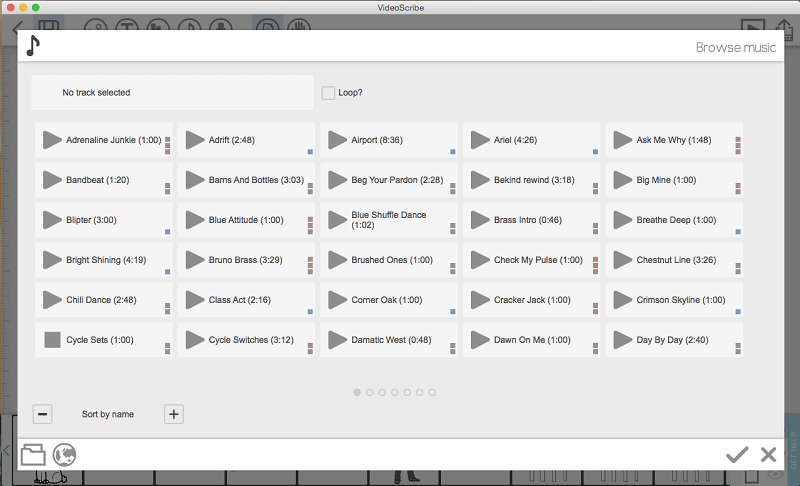
Jy kan die knip verskeie verskillende maniere om te vind wat jy nodig het, of gebruik die lêerblaaier om 'n MP3 van jou rekenaar of die internet te kies. Wanneer jy 'n snit kies, sal jy gevra word om te kies of jy een keer wil lus of speel, en jy kan die volume van die snit kies. Dit kan later verander word deur op die klankinhoudknoppie bo-aan die redigeerder te klik. Oudio verskyn nie in die tydlyn nie.
Die byvoeging van 'n stemtoon het ook eenvoudig geblyk te wees. Druk eenvoudig die mikrofoonikoon, besluit wanneer jy gereed is, en jou skrywer sal speel

